Bạn muốn tìm cách Reset iPhone, khôi phục lại các cài đặt gốc ban đầu? Đây là hành động không quá xa lạ khi bạn mua lại một chiếc iPhone cũ từ một người dùng trước, bạn cần thực hiện hành động này để đăng nhập tài khoản iCloud và sử dụng như một thiết bị mới.
Đừng bỏ qua bài viết sau của Hoamitech.com nếu bạn cần tìm Cách khôi phục cài đặt gốc (Reset) iPhone nhanh chóng, hiệu quả 2024 cho chiếc điện thoại của mình nhưng vẫn chưa tìm ra. Theo dõi ngay để cập nhật tip hay ho dưới đây nhé!
Nội Dung Chính
Cách Reset iPhone là gì? Tại sao cần Reset iPhone?
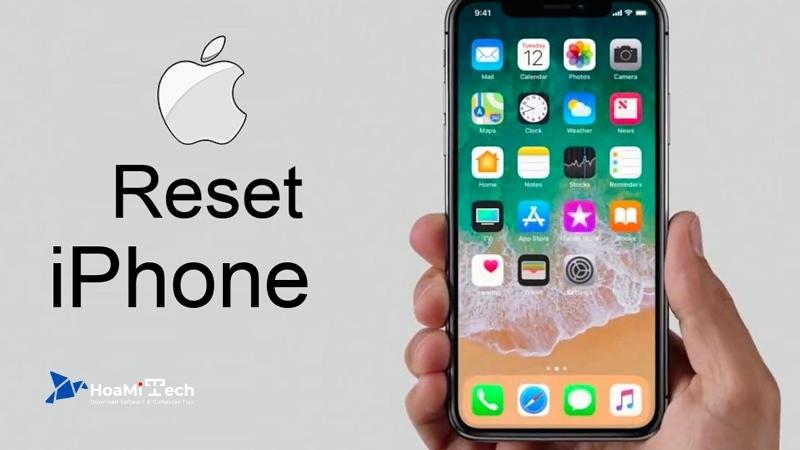
Khi tra từ điển Anh – Việt hoặc sử dụng dịch văn bản, bạn sẽ dễ dàng tra được nghĩa của “reset” là “đặt lại”. Đây là việc thiết lập lại thiết bị trở về trạng thái ban đầu. Bằng cách xóa hết những dữ liệu đang chờ xử lý.
Reset iPhone chính là việc cài đặt lại máy hay còn gọi là khôi phục cài đặt gốc để đưa iPhone trở về trạng thái gốc.
Tại sao cần Reset iPhone?
Khi chiếc iPhone của bạn tải quá nhiều ứng dụng và các dữ liệu ngoài về máy. Điều này sẽ khiến cho máy hoạt động chậm hơn, thường xuyên dẫn đến tình trạng giật, lag, gặp lỗi… Trong số những ứng dụng đó chắc hẳn có những thứ mà bạn không dùng tới nhưng cũng lười xóa đi. Vậy thì Reset iPhone một lần sẽ giúp cho những ứng dụng đó được xóa hết. Đưa chiếc iPhone trở về trạng thái ban đầu đồng nghĩa rằng máy cũng sẽ được hoạt động nhanh hơn.
Một số lưu ý trước khi khôi phục cài đặt iPhone
- Bạn nên sao lưu dữ liệu trước nhằm tránh mất dữ liệu.
- Nếu iPhone của bạn là máy xách tay hoặc phải dùng sim ghép thì không nên đặt lại. Vì có thể ảnh hưởng đến khả năng hoạt động của máy.
- Bạn nên thoát tài khoản iCloud, nếu không nhớ iCloud thì không nên reset. Vì khi khôi phục xong sẽ không sử dụng được máy.
Cách Reset iPhone ngay trên điện thoại
Bước 1: Trên iPhone, truy cập vài Cài đặt.
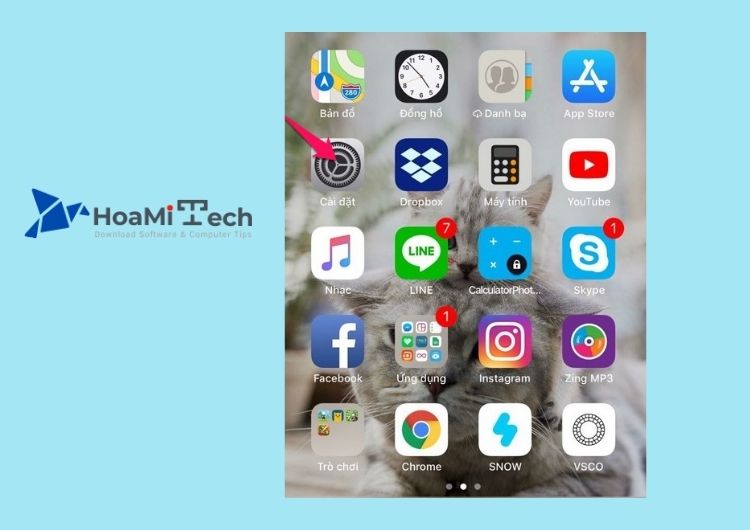
Bước 2: Vào mục Cài đặt chung (General)
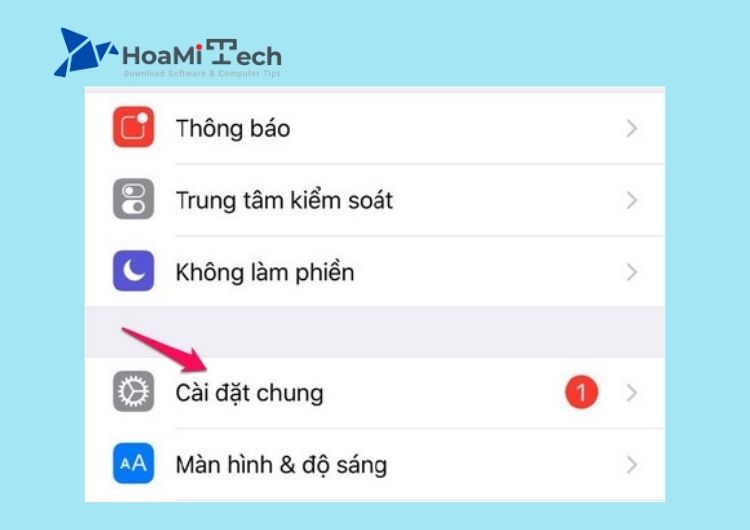
Bước 3: Chọn mục Đặt lại (ở cuối giao diện)
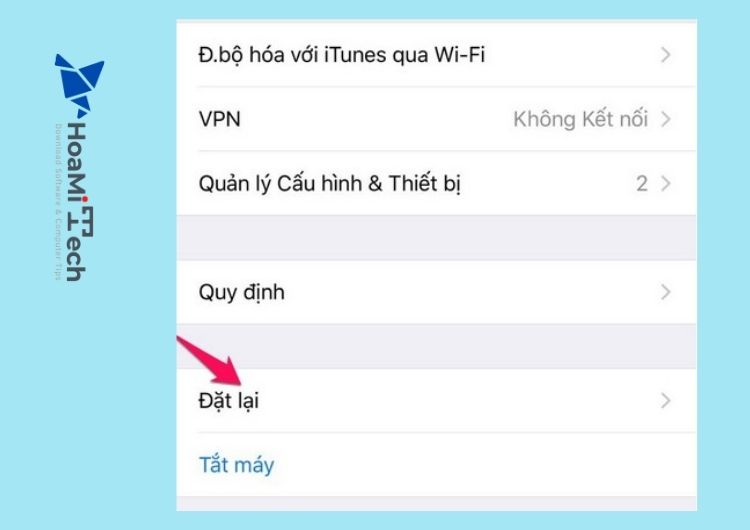
Bước 4: Chọn Xóa tất cả nội dung và cài đặt
Hoặc có thể tham khảo thêm các tính năng khác, chi tiết như sau:
- Đặt lại tất cả cài đặt: Điều này sẽ xóa toàn bộ các thiết lập cài đặt trên iPhone của bạn, không xóa dữ liệu bên trong máy (không mất dữ liệu)
- Xóa tất cả nội dung và cài đặt: Xóa toàn bộ dữ liệu của máy, đặt về trạng thái ban đầu (mất toàn bộ dữ liệu)
- Đặt lại cài đặt mạng: Khi bạn bị lỗi mạng, mấy sóng, không có dịch vụ thì hãy chọn tính năng này.
- Đặt lại từ điển bàn phím: Điều này áp dụng khi bàn phím đang có vấn đề, giúp bạn đặt lại bàn phím của bạn như ban đầu.
- Đặt lại bố cục màn hình chính: Khi thấy màn hình chính của bạn khá rối rắm thì bạn nên sử dụng chức năng này.
- Đặt lại vị trí và quyền riêng tư: Áp dụng khi bạn cảm thấy có quá nhiều ứng dụng truy cập vào vị trí và các cài đặt riêng tư của máy bạn.
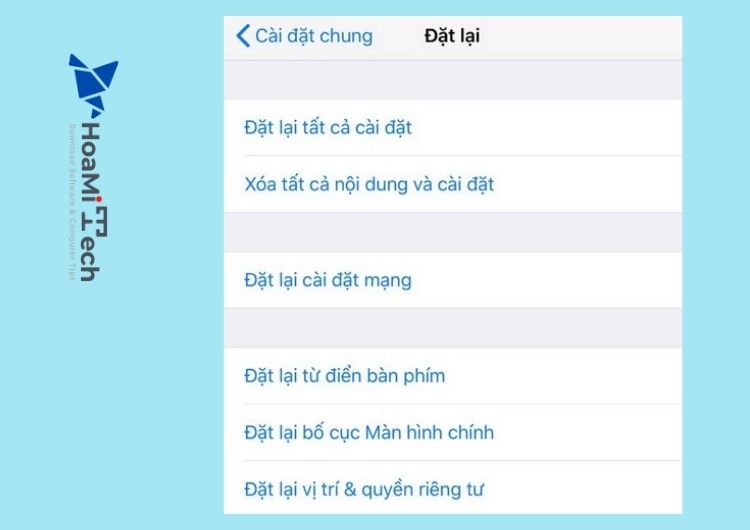
Cách Reset iPhone qua iTunes trên máy tính
Bước 1: Bạn tải và cài đặt phần mềm iTunes -> Khởi động iTunes vừa mới cài đặt.
Bước 2: Kết nối iPhone với máy tính.
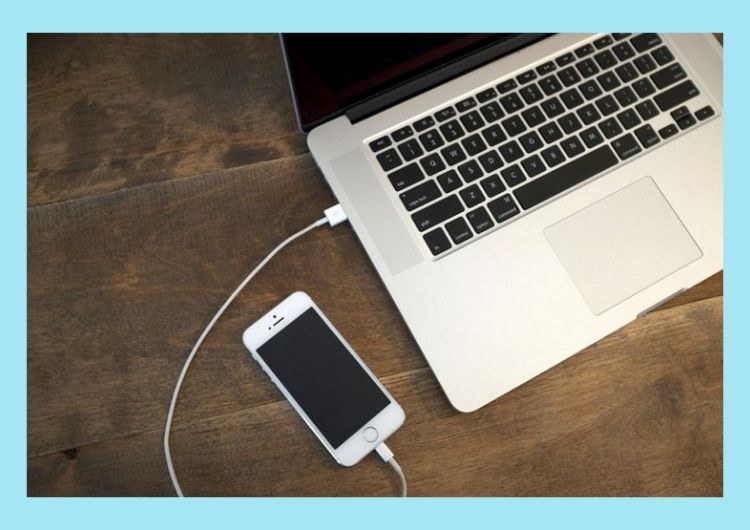
Bước 3: Bạn chọn Restore iPhone.

iPhone sẽ thế nào sau khi reset?
Sẽ cần một khoảng thời gian khi bạn thực hiện việc xóa máy. Trường hợp máy của bạn lưu trữ quá nhiều dữ liệu sẽ mất nhiều thời gian để reset iPhone hơn.
Sau khi khôi phục cài đặt gốc của máy, iPhone sẽ về trạng thái ban đầu đồng nghĩa với việc bạn sẽ phải thiết lập lại từ đầu máy. Bao gồm việc: kết nối Wifi, đăng nhập tài khoản iCloud, tải các ứng dụng, thiết lập múi giờ, thời gian, hình nền… Chính vì vậy, để lưu trữ lại một số dữ liệu cần thiết như Ghi chú, Ảnh… Bạn cần sao lưu iCloud trước khi reset iPhone.
Có nhiều trường hợp khi reset iPhone nhiều lần khiến máy bị mất đi một số tính năng như Sử dụng vân tay (touch ID), máy nhanh đơ hơn,… Bạn nên cân nhắc trước khi tự reset lại máy nhiều lần. Nếu cần thiết hãy đến các cơ sở uy tín để được cài đặt lại máy.
Kết luận
Với những hướng dẫn Cách reset iPhone, khôi phục cài đặt gốc iPhone hiệu quả 2024 mà Hoamitech.com chia sẻ trong bài viết chắc hẳn sẽ giúp bạn thực hiện thành công thao tác này. Nếu trong quá trình cài đặt gặp phải vấn đề, trục trặc thì hãy để lại bình luận bên dưới để chúng mình hỗ trợ thêm thông tin nhé!
Cảm ơn các bạn đã theo dõi bài viết. Đừng quên like & share nếu bài viết hay và mang lại cho bạn nhiều thông tin bổ ích nhé!













